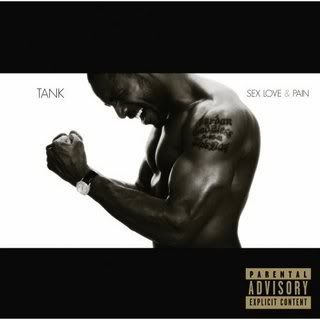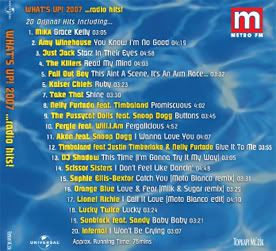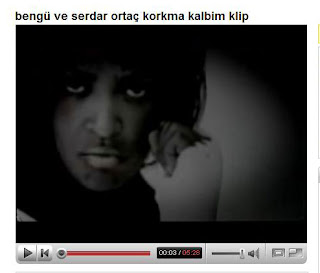RS232 Seri Port ve OTA nedir?, nasıl kullanılır?
Bu port hemen tüm uydu alıcılarında bulunur. Normal kullanımda bir fonksiyonu yoktur. Sadece servis sırasında standart bir PC(veya uydu alıcısı) ile bağlanarak yazılım aktarmaları için kullanılır. Uydu alıcılarında üç düzeyde yazılım bulunmaktadır. 1) işletim sistemi. 2) Konfigürasyon bilgileri 3) Kanal(settings) bilgileri
Bir uydu alıcısına uygun yeni bir işletim sistemi versiyonu çıktığında cihaza dört türlü aktarılabilir. 1) Uydudan(OTA-Over The Air) 2) PC’den RS232 seri port kullanılarak 3) Başka bir uydu alıcısından 4) Flash çipi üzerinden
Uydudan aktarma(OTA) için alıcı cihazın üreticisi bir uydu transponderi kiralayarak yeni versiyon yazılımlarını sürekli yayınlar. Alıcı cihazda yüklü işletim sistemi eğer uydudan otomatik güncellenebilme(OTA) özeliğine sahipse yayının bulunduğu kanala geldiğinde kendisine uygun bir yazılımın bulunduğunu anlar. Kullanıcıyı “yeni versiyon yazılım var yükleyelim mi” şeklinde uyarır. Kullanıcının onayından sonra yükleme başlar. Genellikle çok uzun sürmez. Ancak yayın almanın zayıf olduğu durumda kesintiler olabilir, hatta istisna durumlarda mevcut işletim sistemi çökerek cihaz hiç çalışmaz hale gelebilir. Bu durumda genellikle üreticinin internet sitesinden PC’ye indirilen yazılım PC’den alıcıya aktarma ile düzeltilebilir. OTA ile sadece uydu alıcılarına değil CAM’lere ve Smartkartlara da yazılım yüklemesi yapılabilir. Burada ilk bilinmesi gereken nokta, uydu alıcısına yüklenecek yazılımın cihazın resmi üreticisine(veya klonlarına) ait resmi işletim sistemi yazılımı olmasıdır. Aynı şekilde örneğin Viaccess CAM’lara Viaccess firmasının yeni yazılımı veya abone olduğunuz paralı yayın buketinin abone Smartkartınız için hazırladığı yazılımlar yüklenebilir. Paralı yayınları korsan olarak izlemek için cihazlara, CAM’lere ve Smartkartlara yüklenen ve adına “versiyon, güncelleme” denilen yazılımlar ve yazılım yamaları hiçbir zaman uydudan(OTA) yüklenemez.
PC’den yapılacak aktarma için önce PC’ye a) Yüklemede kullanılacak yazılım, b) yüklenecek program, c) işlem talimatı indirilir. Bu üç şey birden elinizde olmadan hiçbirşey yüklenemez. Sıkıştırılmış dosya ise açılarak yüklemekte kullanılacak program (gerekirse kurulum yapılarak) çalışır hale getirilir. Yükleme talimatı okunur. Üçüncü adımda PC ile uydu alıcısı bir RS232 kablo ile birbirine bağlanır. Bu kablonun PC tarafı daima dişidir, ancak uydu alıcısı tarafı erkek de dişi de olabilir. Kablonun iç bağlantısı da düz vey çapraz olabilir. Düz kabloda(örneğin mouse uzatma kablosu) bütün uçlar karşı taraftaki aynı numaralı uçlara gitmektedir. Normalde sadece 2, 3 ve 5 no’lu uçlar kullanılmaktadır, ancak mouse uzatma kablosunun tüm uçları doludur. (bazı cihazlarda diğer uçlar da kullanılabilmektedir) Çapraz kabloda (null modem kablosu) 2ucu 3’e, 3 ucu 2 ye bağlanmıştır. İki tür kablo hazır olarak bulunmakla birlikte, bir ucunun erkek yerine dişi olması gibi durumlarda kablo özel olarak yapılır. Kablo takılırken uydu alıcının fişi çekili olmalıdır. Elinizdeki kablo doğru değilse ya iki uç yerlerine takılamaz(erkek yerine dişi) ya da takıldığında cihaz hiçbir cevap vermez(düz/çapraz).

PC’de yükleme programı çalışırken doğru kablo takıldığında programın alıcının RS232 portunu görmesi için fişi takmak ve (talimata göre) on/off yapmak gerekebilir. Sonra (talimata göre) yükle komutu verilir. Bitti uyarısı alınınca çıkartılır. Burada en önemli iki konu vardır. Birincisi yükleme programı ve yüklenecek programın cihazınız için tam doğru programlar olduğunu bilmek gerekir. Yanlış bir programla yükleme denendiğinde cihaz kullanım dışı hale gelebilir. Bu yükleme PC’nizin BIOS’u gibi olduğundan örneğin yanlış bir kayıt durumunda cihazın açılması kapanması, RS232 portunu görmesi gibi temel fonksiyonları olmayacağından yeniden yükleyerek düzeltme şansı da olmayabilir. Eğer elinizdeki yükleme programı, yüklenecek program, yükleme talimatı ve RS232 kablosunun doğruluğundan emin iseniz dikkat etmek gereken tek şey kalıyor. O da yükleme başladıktan sonra herhangi bir kesinti olmaması. Özellikle de en baştaki birkaç saniyelik kısım çok önemlidir. Kesinti bu ilk kısımda olursa söylediğimiz bir daha yüklenememe durumu ortaya çıkabilir. Bu hale gelmiş bir alıcı sadece Flaş çipi üzerinden yeniden yükleme yapılarak kurtarılabilir. Flaş çipi üzerinden sadece özel cihazlarla (çipi sökerek veya sökmeden) yükleme yapılabilmektedir.
Cihaz satıcıları açısından bir pratik yöntem de hiç PC kullanmadan uydu alıcıdan uydu alıcıya SCART-SCART veya RS232 kablosu kullanılarak yapılan aktarmadır. Bu yöntemde Master olarak kullanılan cihazdan slave olarak kullanılan cihaza içindeki işletim sistemi, konfigürasyon ve kanal(settings) bilgileri aktarılabilmektedir. Özellikle birbirinin benzeri türdeki müşteri kurulumları için bu çok büyük zaman tasarrufu ve kolaylık sağlayıcı bir özellik.
Öte yandan kullanıcının uydulardaki transponderlerde bulunan değişik kanal parametrelerini(settings) internetten PC’ye ve oradan uydu alıcısına aktarmasında da RS232 portu çok yararlıdır. Bu şekilde yakalanmasında güçlük olan kanallar da kısa sürede listeye eklenmektedir. Ancak, her cihazın ve antenin yayın alabilme düzeyi aynı olmadığı için yüklenen kanalların islenebilir olmaması mümkündür.
Bu konuda son olarak söylememiz gereken kullanıcının uydu alıcısına yazılım yüklemeğe karar vermeden iki defa düşünülmesi gerektiğidir. Uygun olmayan bir yazılım cihazı tümüyle çalışmaz, arızalı çalışır veya yavaş ve kusurlu konuma getirebilir. Yazılım yüklenerek elinizdeki serçenin kartal haline getirilmesi mümkün değildir. Yazılımı eski model olan cihazın büyük olasılıkla donanımı da eski model olduğundan yeni daha fazla hız ve kapasite gerektiren yazılımı taşayamayacak veya aşırı yavaşlaması gibi sorunlara yolaçabilecektir. Özellikle şifreli yayınların korsan olarak izlenmesini sağlayan yazılım yamalarının yüklenmesinde durum bu şekildedir.